TTEP.CN > 故障 >
UC浏览器怎么清除缓存 UC浏览器清除缓存办法教程
UC浏览器怎么清除缓存 UC浏览器清除缓存办法教程 我们的生活中越来越离不开电脑,但在使用电脑的过程中总会遇到各种各样的问题。TTEP致力于给电脑小白朋友们介绍一些简单常用问题的解决方法,这次给大家介绍的是UC浏览器清除缓存方法。
1、双击打开你的uc浏览器

2、在UC浏览器电脑版右上角点击“三”图标进入菜单列表界面,然后在界面中选择“清除浏览数据”
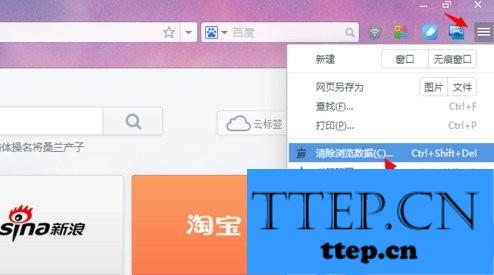
3、在打开的页面中的窗体中选择删除的数据类型,可以选择清除指定时间段内的数据,然后点击“清除浏览数据”按钮
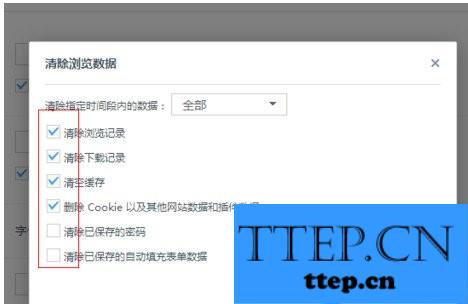
清楚缓存完成后,弹出的窗口会自动退出,表示您选择的数据已经被成功清除了
以上就是TTEP小编为您介绍的UC浏览器清除缓存方法,有兴趣的朋友可以试试以上方法,这些方法简单容易上手,希望对解决大家的问题有一定的帮助。
1、双击打开你的uc浏览器

2、在UC浏览器电脑版右上角点击“三”图标进入菜单列表界面,然后在界面中选择“清除浏览数据”
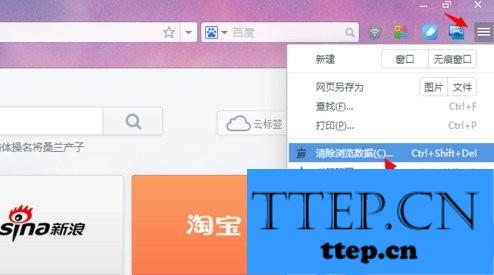
3、在打开的页面中的窗体中选择删除的数据类型,可以选择清除指定时间段内的数据,然后点击“清除浏览数据”按钮
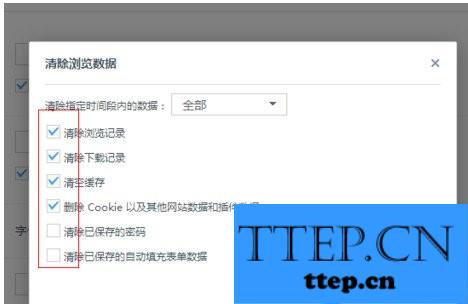
清楚缓存完成后,弹出的窗口会自动退出,表示您选择的数据已经被成功清除了
以上就是TTEP小编为您介绍的UC浏览器清除缓存方法,有兴趣的朋友可以试试以上方法,这些方法简单容易上手,希望对解决大家的问题有一定的帮助。
- 上一篇:录屏大师ios怎么用?录屏大师iPhone版使用教程
- 下一篇:没有了
- 最近发表
- 赞助商链接
